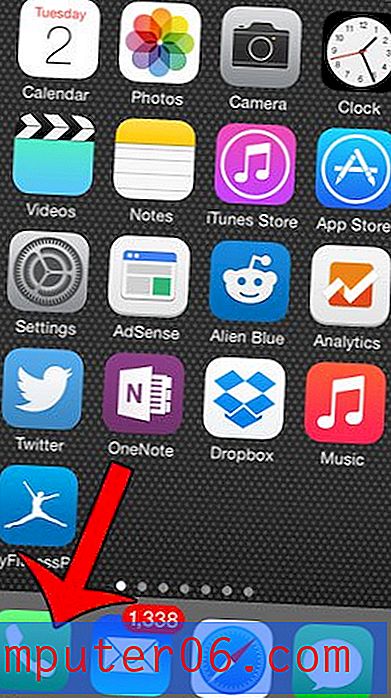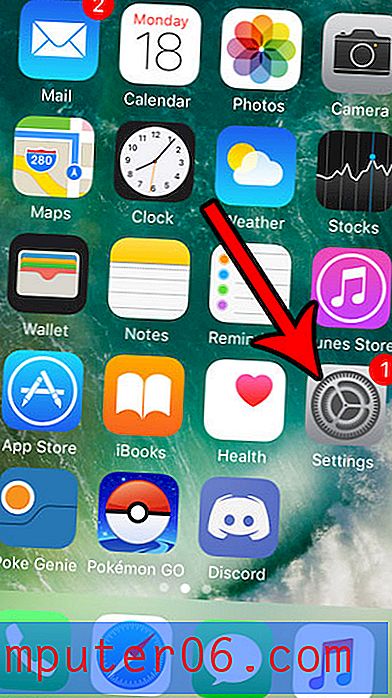Stel dubbele afstand in als standaard in Word 2010
Verschillende bedrijven en leerinstellingen hebben vaak hun eigen stijlrichtlijnen als het gaat om het maken van documenten. Wat de redenering ook is, veel studenten en werknemers moeten leren hoe ze die richtlijnen kunnen gebruiken bij het maken van een document. Als u Word 2010 gebruikt om documenten te schrijven die aan deze richtlijnen moeten voldoen, is het handig om de standaardinstellingen voor de Normale sjabloon (de standaardsjabloon van Word 2010) te wijzigen, zodat elk document dat u maakt, wordt opgemaakt volgens de noodzakelijke specificaties. Als een van die specificaties regelafstand is, kunt u de onderstaande stappen volgen om te leren hoe u dubbele afstand als standaard instelt in Word 2010.
Verander de standaardafstand van Word 2010 in dubbele spatie
Hoewel dit artikel specifiek is gericht op dubbele spatiëring, bevindt u zich in een menu waarin u de standaardafstand van uw voorkeur kunt selecteren in een lijst met opties. Als u de standaardregelafstand van Word 2010 moet wijzigen en u wilt niet de dubbele afstand gebruiken waarnaar in dit artikel wordt verwezen, selecteert u gewoon de optie die u verkiest. Als u bovendien een standaardoptie voor dubbele spatiëring in een andere sjabloon wilt instellen, selecteert u die optie in plaats van de normale sjabloon.
Stap 1: Start Microsoft Word 2010.
Stap 2: klik op het tabblad Home bovenaan het venster.

Stap 3: klik met de rechtermuisknop op de stijl Normaal in het gedeelte Stijlen van het lint en klik vervolgens op de optie Wijzigen .
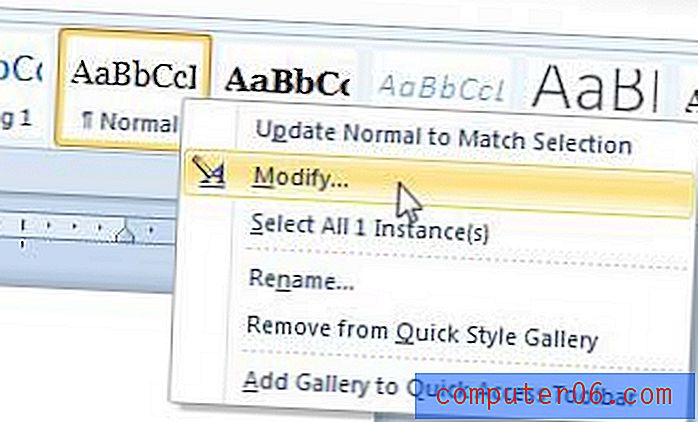
Stap 4: klik op de knop Formatteren onder aan het venster en klik vervolgens op de optie Alinea .
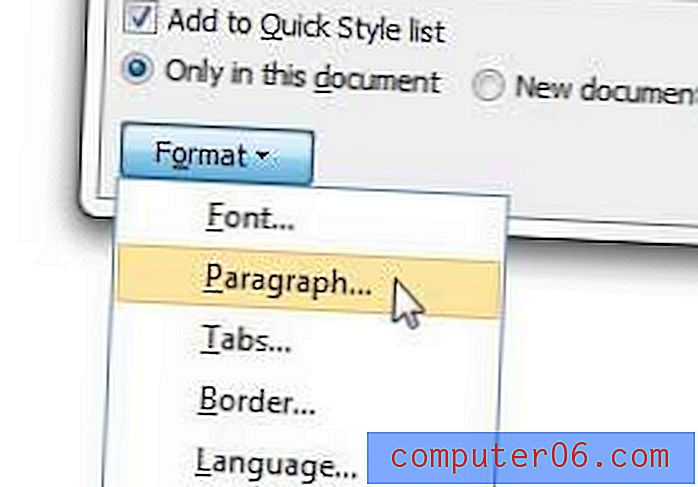
Stap 5: klik op het vervolgkeuzemenu onder Regelafstand en klik vervolgens op de optie Dubbel . Klik op de OK- knop om dit venster te sluiten.
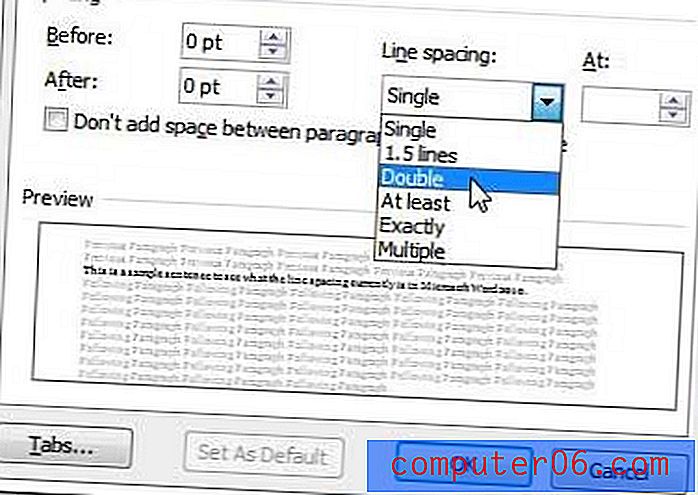
Stap 6: Controleer de cirkel links van Nieuwe documenten op basis van deze sjabloon en klik vervolgens op de knop OK .
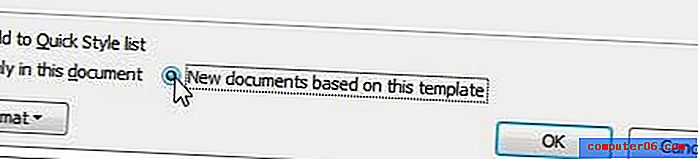
Als u op meerdere computers werkt en documenten moet meenemen, dan is een flashstation erg handig. Klik hier voor een betaalbare 32 GB flashdrive die gemakkelijk in bijna al uw school- of werkdocumenten past.
Leer hoe u het standaard bestandstype in Word 2010 kunt wijzigen als u documenten in een andere indeling dan .docx moet maken.